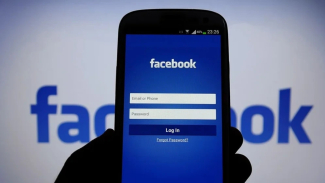Lupa Password WiFi? Ini Cara Mudah Melihatnya Kembali di Windows, macOS, dan Android!
- Gameloop
Gadget – Lupa password WiFi yang pernah tersimpan di perangkat? Tenang, ini hal yang sering terjadi! Kadang kita butuh kata sandi WiFi lama, entah untuk berbagi dengan teman atau menyambungkan perangkat baru. Untungnya, ada cara mudah untuk melihat kembali password WiFi yang tersimpan, baik di Windows, macOS, Android, maupun dengan aplikasi tambahan. Yuk, simak caranya!
Menemukan Password WiFi di Windows
Jika laptop atau PC Windows kamu sudah pernah terhubung ke jaringan WiFi tertentu, kamu bisa melihat kembali password-nya dengan dua cara berikut:
Melalui Network and Sharing Center
- Klik kanan ikon WiFi di taskbar dan pilih "Open Network & Internet settings".
- Pilih "Network and Sharing Center", lalu klik nama jaringan WiFi yang sedang terhubung.
- Pilih "Wireless Properties", masuk ke tab "Security", dan centang "Show characters".
- Password WiFi akan muncul di kolom "Network security key".
Menggunakan Command Prompt (CMD)
- Buka Command Prompt sebagai administrator.
- Ketik perintah
netsh wlan show profileslalu tekan Enter untuk melihat daftar jaringan WiFi yang pernah terhubung. - Lanjutkan dengan mengetik perintah
netsh wlan show profile name="NamaWiFi" key=clear(ganti "NamaWiFi" dengan nama jaringan yang ingin kamu cek). - Password akan muncul di bagian "Key Content" dalam Security settings.
Cara Melihat Password WiFi di macOS
Bagi pengguna MacBook atau iMac, kamu bisa menemukan password WiFi dengan bantuan Keychain Access:
- Buka Keychain Access di Applications > Utilities.
- Pilih "System" di bagian Keychains dan pilih kategori "Passwords".
- Cari nama jaringan WiFi yang ingin dilihat password-nya, lalu klik dua kali.
- Centang "Show password", lalu masukkan password administrator Mac.
- Password WiFi akan langsung terlihat.
Menemukan Password WiFi di Android
Untuk pengguna Android (minimal Android 10), langkah-langkahnya cukup simpel:
- Buka Settings > Network & Internet > WiFi.
- Pilih jaringan WiFi yang sedang terhubung.
- Ketuk "Share" atau ikon kode QR.
- Setelah verifikasi, password WiFi akan muncul di bawah kode QR.
Jika perangkat Android kamu sudah di-root, ada aplikasi tambahan seperti WiFi Password Viewer dan WiFi Master Key yang bisa digunakan. Tapi ingat, selalu unduh aplikasi dari sumber terpercaya untuk menjaga keamanan perangkatmu.